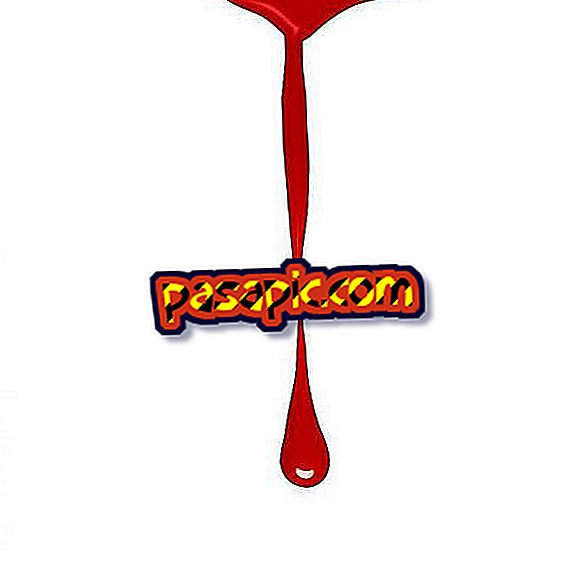Ako šifrovať súbory v Dropbox

Ak uvažujete o tom, že začnete používať Dropbox, ale nedôverujete svojej bezpečnosti, pravdepodobne sa pýtate, či vaše súbory môžu byť šifrované. Odpoveď znie áno. Dropbox je už predvolené číslo, ale ak chcete pridať ďalšiu vrstvu zabezpečenia, existuje niekoľko nástrojov, ktoré to umožňujú. Takže môžete pokojnejšie spať s vedomím, že vaše súbory sú v oblaku, ale že sú veľmi bezpečné. V .com vám povieme, ako šifrovať súbory v Dropbox.
Kroky, ktoré treba dodržiavať:1
Ak chcete šifrovať súbory v Dropbox, jedným z najlepších nástrojov je Boxcryptor. Prejsť na www.boxcryptor.com a kliknite na "Download Boxcryptor teraz".

2
Na nasledujúcej obrazovke budete mať rôzne možnosti sťahovania podľa operačného systému. Kliknite na príslušný a potvrďte prevzatie. Ak ide o systém Windows 8, Mac OS X alebo Linux, najprv prejdete na inú obrazovku. Rolujte, kým nenájdete zelené tlačidlá preberania a kliknite na ten, ktorý zodpovedá vášmu operačnému systému. Potvrďte prevzatie.
3
Dvakrát kliknite na súbor, ktorý ste práve prevzali a otvorte inštalačný program. Postupujte podľa pokynov na prevzatie (líšia sa v závislosti od operačného systému).
4
Nájdite aplikáciu Boxcryptor (alebo Boxcryptor Classic), ktorú ste práve nainštalovali a otvorte ju. Zobrazí sa okno s dvomi možnosťami. Začiarknite "Vytvoriť nový priečinok Boxryptor Classic" a kliknite na "Next".

5
Na nasledujúcej obrazovke v časti „Umiestnenie priečinka“ otvorte rozbaľovaciu ponuku a vyberte možnosť „Dropbox“. Kliknite na tlačidlo "Ďalej".

6
Zadajte veľmi bezpečné heslo (a prihláste sa, aby ste si ho zapamätali), znova ho napíšte do "Overiť" a kliknite na "Dokončiť".

7
Zatvorte posledné okno "Gratulujeme", ktoré potvrdzuje, že máte nainštalovaný Boxcryptor . Skontrolujte, či sa v priečinku Dropbox objavilo volanie schránky. Okrem toho je v systéme nový zväzok alebo jednotka, ktorá sa tiež nazýva.

8
Zakaždým, keď chcete šifrovať súbor v Dropbox, všetko, čo musíte urobiť, je pretiahnuť na zväzok alebo Boxcryptor jednotky. Tieto budú automaticky pridané do šifrovaného priečinka, ktorý máte teraz v Dropboxi. Môžete k nim pristupovať a upravovať ich aj z hlasitosti.